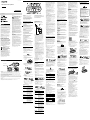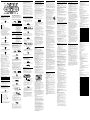ZS-RS70BTB_CED [SE] 4-470-543-65(1)
4-470-543-65(1)
Personal Audio System
Bruksanvisning
©2013 Sony Corporation Printed in China
ZS-RS70BTB
* Knapparna
och VOLUME +
har en liten knopp som känns med
fingret.
Belysning
Belysningen
har följande två funktioner.
Indikering av funktionslägesändring
När man går över till något av de fem olika
funktionslägena ökar intensiteten för den vita
belysningen i mitten för att meddela
användaren om funktionslägesändringen. När
man går över till en Bluetooth-funktion lyser
belysningen på båda sidorna blått.
Ljuseffekter för ljudet som matas ut
Ljuseffekter skapas synkroniserat med musiken
som spelas (belysningen på båda sidorna lyser
rött). Denna funktion går att slå på och stänga av
efter behov (Se ”För att stänga av
ljussynkroniseringsfunktionen”).
Europe Only
Avfallsinstruktion rörande
förbrukade batterier (gäller i EU
och andra europiska länder
med separata
insamlingssystem)
Denna symbol på batteriet eller på
förpackningen betyder att batteriet inte skall
behandlas som vanligt hushållsavfall. På vissa
batterier kan denna symbol användas i
kombination med en kemisk symbol. Den
kemiska symbolen för kvicksilver (Hg) eller bly
(Pb) läggs till om batteriet innehåller mer än
0,0005% kvicksilver eller 0,004% bly. För att
säkerställa för att dessa batterier blir kastade på
ett riktigt sätt, kommer du att bidra till att skydda
miljön och människors hälsa från potentiella
negativa konsekvenser som annars kunnat blivit
orsakat av felaktig avfallshantering. Återvinning
av materialet vill bidra till att bevara naturens
resurser.
När det gäller produkter som av säkerhet,
prestanda eller dataintegritetsskäl kräver
permanent anslutning av ett inbyggt batteri, bör
detta batteri bytas av en auktoriserad
servicetekniker. För att försäkra att batteriet blir
behandlat korrekt skall det levereras till
återvinningsstation för elektriska produkter när
det är förbrukat.
För alla andra batterier, vänligen se avsnittet om
hur man tar bort batteriet på ett säkert sätt.
Lämna batteriet på en återvinningsstation för
förbrukade batterier.
För mer detaljerad information rörande korrekt
avfallshantering av denna produkt eller batterier,
vänligen kontakta ditt kommunkontor, din
avfallsstation eller din återförsäljare där du köpt
produkten.
Anmärkningar om licenser och
varumärken
Teknologi och patent för ljudkodning enligt
MPEG Layer-3 används på licens från
Fraunhofer IIS och Thomson.
Windows Media är antingen ett varumärke
eller ett registrerat varumärke som tillhör
Microsoft Corporation i USA och/eller andra
länder.
Denna produkt innehåller teknologi som
omfattas av immateriell egendomsrätt som
tillhör Microsoft. Användning eller spridning av
denna teknologi utanför produkten är
förbjudet utan giltig licens(er) från Microsoft.
Ordet ”Bluetooth” och motsvarande logotyper
tillhör Bluetooth SIG, Inc. och används på licens
av Sony Corporation.
N-märket är ett varumärke eller registrerat
varumärke för NFC Forum, Inc. i USA och andra
länder.
Android är ett varumärke för Google Inc.
Andra varumärken och varunamn tillhör
respektive ägare. I denna bruksanvisning
anges inte tecknen ™ och
®
.
Grundläggande användningssätt
Innan du börjar använda
anläggningen
För att slå på och stänga av
anläggningen
Tryck på OPERATE
. Det går även att slå på
anläggningen med hjälp av funktionen för direkt
påslagning (se nedan).
I den här bruksanvisningen beskrivs
huvudsakligen de olika manövrerna när
funktionen för direkt påslagning används.
För att använda funktionen för direkt
påslagning
Tryck på CD
, USB
, BLUETOOTH
, RADIO
DAB/FM
eller AUDIO IN
medan
anläggningen är avstängd. Strömmen slås på
och motsvarande funktionsläge ställs in.
För att justera volymen
Tryck på VOLUME + eller
.
Volymen för den här anläggningen går att ställa
in stegvis från 0 till 31. För det 31:a steget visas
”VOL MAX”.
För att lyssna genom hörlurar
Anslut hörlurarna till hörlursuttaget
.
För att förstärka basen
Tryck på MEGA BASS
.
”MEGA BASS” tänds på displayen.
Tryck en gång till på knappen för att återgå till
normalt ljud.
För att stänga av
ljussynkroniseringsfunktionen
Ljussynkroniseringsfunktionen skapar ljuseffekter
som är synkroniserade med musiken som spelas.
Med standardinställningarna är denna funktion
påslagen, men det går att stänga av den om
man vill.
Håll LIGHT SYNC
intryckt tills ”LIGHT SYNC
OFF” tänds på displayen.
För att slå på funktionen håller man samma
knapp intryckt igen tills ”LIGHT SYNC ON” tänds.
För att spela musikskivor
Följande sorters skivor går att spela i den här
anläggningen.
Ljud-CD-skivor som innehåller CD-DA-spår som
är inspelade i CD-DA-skivformat
CD-R/CD-RW-skivor som innehåller MP3- eller
WMA-ljudfiler inspelade enligt ISO9660 Nivå
1/Nivå 2 eller Joliet
1 Tryck på CD
för att gå över till CD-
läget.
2 Tryck på PUSH OPEN/CLOSE
, och
lägg i en skiva i CD-facket med
etikettsidan upp.
Tryck försiktigt i mitten på skivan när du
lägger i den tills det klickar till och skivan sitter
fast i skivhållaren.
Etikettsidan
upp
3 Tryck på PUSH OPEN/CLOSE -märket
så att luckan till CD-facket stängs
ordentligt.
(Exempel: när en ljud-CD-skiva är ilagd)
Totalt antal spår
Total speltid
(Exempel: när en MP3/WMA-skiva är ilagd)
Totalt antal mappar*
* Om det bara finns MP3/WMA-filer i
rotkatalogen (mappen ”ROOT”) visas ”1FLDR” på
displayen.
4 Tryck på
för att starta
uppspelningen.
Spårnummer eller MP3/WMA-filnummer
Speltid
När man spelar en MP3/WMA-skiva visas först
mappnamnet*
1
och låttiteln innan speltiden*
2
visas.
*
1
Om det inte finns någon mapp visas ”ROOT” på
displayen.
*
2
Om speltiden är längre än 100 minuter visas
”--:--” på displayen.
Övriga manövrer
För att Gör så här
Pausa
uppspelningen
Tryck på
. Tryck en
gång till på knappen för att
fortsätta med uppspelningen.
Stoppa
uppspelningen
Tryck på
. När man
trycker på
efter det att
uppspelningen har stoppats,
startar uppspelningen om
från början på samma spår/fil
som spelades förra gången
(återupptagen uppspelning).
Avbryta
funktionen för
återupptagen
uppspelning
Tryck två gånger på
. När
man trycker på
efter
att ha avbrutit den
återupptagna uppspelningen,
startar uppspelningen om
från början på det första
spåret/den första filen.
Välja mapp på
en MP3/
WMA-skiva
Tryck på
(Mapp) + eller
.
Välja spår/fil Tryck på
eller
.
Spåren/filerna stegas fram
ett/en i taget.
Hitta ett visst
ställe i ett spår/
en fil
Håll
eller
intryckt
under uppspelningens gång
och släpp sedan knappen på
önskat ställe. När man söker
efter ett visst ställe i pausläge
trycker man på
för att
starta uppspelningen när
önskat ställe har hittats.
Tips
Den återupptagna uppspelningen avbryts om man
trycker på
, öppnar CD-facket, eller stänger av
anläggningen.
Observera
Var noga med att alltid hålla
intryckt tills ”NO
DEV” visas på displayen innan du kopplar bort en
USB-enhet. Om man kopplar bort USB-enheten utan
att utföra detta steg kan data i USB-enheten bli
förstörda eller själva USB-enheten bli skadad.
För att byta spelsätt
Tryck upprepade gånger på MODE
medan
USB-enheten är i stoppläge.
Se ”För att välja spelsätt” på baksidan för
närmare detaljer.
Att observera angående USB-enheter
Det kan ta lång tid innan uppspelningen startar
om:
mappstrukturen är väldigt komplicerad.
USB-enheten är nästan full.
Undvik att spara andra filer än MP3/WMA-filer
eller onödiga mappar i en USB-enhet som
innehåller MP3/WMA-filer.
Under uppspelningen hoppas mappar som inte
innehåller några MP3/WMA-filer över.
Den här anläggningen har stöd för följande
ljudformat:
MP3: filtillägg ”.mp3”
WMA: filtillägg ”.wma”
Observera att även om en fil har rätt sorts filtillägg
men filen faktiskt är skapad i ett annat ljudformat,
kan det hända att det bara matas ut störningar
eller att det blir fel på apparaten.
Formatet MP3 PRO stöds ej.
WMA-filer som är kodade i formaten WMA DRM,
WMA Lossless och WMA PRO går inte att spela i
den här anläggningen.
I följande fall kan den här anläggningen inte spela
ljudfilerna i en USB-enhet:
om det totala antalet ljudfiler i en och samma
mapp överskrider 999.
om det totala antalet ljudfiler i hela USB-
enheten överskrider 5000.
om antalet mappar i USB-enheten överskrider
255 (inklusive rotmappen).
om det finns fler än 8 mappnivåer i filhierarkin
(inklusive rotmappen).
Dessa antal kan variera beroende på fil- och
mappstrukturen.
Vi kan inte garantera kompatibiliteten med alla
sorters kodnings/skrivningsmjukvara. Om ljudfiler
i USB-enheten ursprungligen är kodade med
inkompatibel mjukvara, kan det hända att det bara
matas ut störningar eller att ljudet hoppar om
man försöker spela de filerna, eller att de inte går
att spela alls.
Det går att visa mappnamn och filnamn med upp
till 32 tecken på displayen, inklusive
citationstecken.
Tecken och symboler som inte går att visa på den
här anläggningen visas som ”_”.
Den här anläggningen följer version 1.0, 1.1, 2.2, 2.3
och 2.4 för ID3-taggformatet för MP3 filer och
WMA-taggformatet (enligt ASF-specifikationerna
(Advanced Systems Format)) för WMA-filer. Om en
fil innehåller ID3- eller WMA-tagginformation
visas låttiteln, artistnamnet och albumnamnet på
displayen. Om en fil saknar tagginformation visas
följande information på anläggningens display:
Filnamnet i stället för låttiteln.
Meddelandet ”NO ARTIST” i stället för
artistnamnet.
Meddelandet ”NO ALBUM” i stället för
albumnamnet.
ID3- och WMA-tagginformation går att visa med
upp till 32 tecken.
För att spela in musik från en
skiva på en USB-enhet
Det går att spela in antingen hela skivan
(synkroniserad inspelning) eller bara det spår/
den fil som håller på att spelas
(enspårsinspelning) på en USB-enhet (en digital
musikspelare, ett USB-lagringsmedium, osv.).
Vid inspelning från CD-skivor spelas spåren in
som MP3-filer med 128 kbps. Vid inspelning från
MP3/WMA-skivor spelas MP3/WMA-filerna in
med samma bittal som original-MP3/WMA-
filerna.
Se ”Kompatibla USB-enheter” på baksidan
angående vilka USB-enheter som går att
använda.
1 Anslut USB-enheten till
(USB)-uttaget
.
2 Lägg i den skiva du vill spela in i CD-
facket.
För att spela in hela skivan
Gå vidare till steg 3.
För att spela in MP3/WMA-filerna i en
viss mapp
Tryck upprepade gånger på (Mapp) + eller
för att välja önskad mapp.
För att bara spela in dina favoritspår/
favoritfiler
Utför steg 1 till 5 i ”För att skapa ditt eget
program (programmerad spelning)” på
baksidan.
För att bara spela in ett visst spår/en
viss fil
Välj och börja spela det spår/den fil som du
vill spela in.
3 Tryck på REC CD USB
.
”REC” börjar blinka och anläggningen börjar
beräkna det lediga utrymmet i USB-enheten.
När beräkningen är klar visas
”FREE***G”/”FREE***M” (återstående
lagringsutrymme i USB-enheten i gigabyte/
megabyte) på displayen, och därefter visas
”PUSH ENT”.
Om ”LOW ***M” visas på displayen betyder det
att det inte finns tillräckligt mycket utrymme
kvar i USB-enheten. För att avbryta
inspelningen, tryck på
. Om du vill
fortsätta med inspelningen i alla fall, så gå
vidare till steg 4.
4 Tryck på ENTER
.
Inspelningen startar. Koppla inte bort
USB-enheten medan inspelningen pågår.
Uppspelningen avbryts automatiskt när en
synkroniserad inspelning är färdig.
När inspelningen av ett enda spår/en enda fil
är klar fortsätter uppspelningen.
Övriga manövrer
För att Gör så här
Stoppa
inspelningen
Tryck på
. Det skapas en
MP3/WMA-fil fram till den
punkt där inspelningen
avbröts.
Koppla bort
USB-enheten
Tryck på USB
och håll
sedan
intryckt tills ”NO
DEV” visas på displayen, och
koppla därefter bort USB-
enheten.
För att radera ljudfiler eller mappar från
USB-enheten
1 Välj den ljudfil eller mapp som du vill
radera.
Tryck på
eller
för att välja en
ljudfil.
Tryck på
(Mapp) + eller
för att välja en
mapp.
2 Tryck på ERASE
.
”ERASE?” visas på displayen.
3 Tryck på ENTER
.
”TRACK ERASE?” eller ”FOLDER ERASE?” visas
på displayen.
4 Tryck på ENTER
.
Vald ljudfil eller mapp raderas och
”COMPLETE” visas på displayen.
Regler för skapandet av mappar och filer
Den allra första gången man spelar in på en
USB-enhet skapas mappen ”MUSIC” direkt under
”ROOT”-mappen.
Mappar och filer skapas inom de
överföringsorienterade mapparna på följande
sätt.
Synkroniserad inspelning*
1
Inspelning-
skälla
Mappnamn Filnamn
En MP3/
WMA-fil
Samma som
inspelningskällan*
2
CD-DA ”FLDR001”*
3
”TRACK001”*
4
Enspårsinspelning
Inspelning-
skälla
Mappnamn Filnamn
En MP3/
WMA-fil
”REC1”*
5
Samma som
inspelning-
skällan*
2
CD-DA ”TRACK001”*
4
*
1
Inspelning av hela skivan, MP3/WMA-filerna i en
viss mapp, eller bara dina favoritspår/favoritfiler
(programmerad spelning)
*
2
Mappnamn kan bestå av upp till 32 tecken.
*
3
Mappnamn tilldelas i nummerordning upp till
maximalt 255 (inklusive mapparna ”ROOT” och
”MUSIC”).
*
4
Filnamn tilldelas i nummerordning.
*
5
Varje gång en enspårsinspelning utförs skapas en
ny fil i mappen ”REC1”.
Exempel på mappstruktur och
uppspelningsordning
Mapparna och filerna spelas upp i följande
ordning:
Mapp
MP3/WMA-fil
Att observera angående MP3/WMA-skivor
När en sådan skiva läggs i läser anläggningen in
alla filerna på skivan. Under den tiden visas
”READING” på displayen. Om det finns många
mappar eller andra filer än MP3/WMA-filer på
skivan kan det ta lång tid innan uppspelningen
startar, eller innan nästa MP3/WMA-fil börjar
spelas.
Vi rekommenderar att du undviker att ta med
andra filer än MP3/WMA-filer eller onödiga
mappar när du skapar MP3/WMA-skivor.
Under uppspelningen hoppas mappar som inte
innehåller några MP3/WMA-filer över.
Den här anläggningen har stöd för följande
ljudformat:
MP3: Filtillägg: ”.mp3”
WMA: Filtillägg: ”.wma”
Observera att även om en fil har rätt sorts filtillägg
men filen faktiskt är skapad i ett annat ljudformat,
kan det hända att det bara matas ut störningar
eller att det blir fel på apparaten.
Formatet MP3 PRO stöds ej.
WMA-filer som är kodade i formaten WMA DRM,
WMA Lossless och WMA PRO går inte att spela i
den här anläggningen.
I följande fall kan den här anläggningen inte spela
ljudfilerna på en skiva:
Om det totala antalet ljudfiler överskrider 511.
Om det totala antalet mappar per skiva
överskrider 511.
Om det finns fler än 9 mappnivåer i filkatalogen
(inklusive rotmappen).
Mappnamn och filnamn går att visa med upp till
32 tecken på displayen, inklusive citationstecken.
Tecken och symboler som inte går att visas på den
här anläggningens display visas som ”_”.
Den här anläggningen följer version 1.0, 1.1, 2.2, 2.3
och 2.4 för ID3-taggformatet för MP3 filer och
WMA-taggformatet (enligt ASF-specifikationerna
(Advanced Systems Format)) för WMA-filer. Om en
fil innehåller ID3- eller WMA-tagginformation
visas låttiteln, artistnamnet och albumnamnet på
displayen. Om en fil saknar tagginformation visas
följande information på anläggningens display:
Filnamnet i stället för låttiteln.
Meddelandet ”NO ARTIST” i stället för
artistnamnet.
Meddelandet ”NO ALBUM” i stället för
albumnamnet.
ID3- och WMA-tagginformation går att visa med
upp till 32 tecken.
För att byta spelsätt
Tryck upprepade gånger på MODE
medan
skivan är i stoppläge.
Se ”För att välja spelsätt” på baksidan för
närmare detaljer.
För att lyssna på musik i en
USB-enhet
Det går att lyssna på ljudfiler som är lagrade i en
USB-enhet (en digital musikspelare eller ett
USB-lagringsmedium).
Ljudfiler i MP3-format och WMA-format* går att
spela i den här anläggningen.
Se ”Kompatibla USB-enheter” på baksidan
angående vilka USB-enheter som går att
använda.
* Filer som är upphovsrättsskyddade med hjälp av
DRM (Digital Rights Management) och filer som
laddats ner från online-musikaffärer går inte att
spela på den här anläggningen. Om man försöker
spela en sådan fil hoppar anläggningen vidare till
nästa oskyddade ljudfil.
1 Anslut USB-enheten till
(USB)-uttaget
.
Observera
Den här anläggningen går inte att använda för att
ladda upp USB-enheter.
2 Tryck på USB
för att gå över till
USB-läget.
Volymnamnet* rullas fram en gång, och
därefter visas det totala antalet mappar på
displayen.
Totalt antal mappar
* Om USB-enheten saknar volymnamn visas
”STORAGE DRIVE”.
Volymnamnet är ett namn som man själv kan
mata in för datalagringsmedia och andra
enheter.
3 Tryck på
för att starta
uppspelningen.
Först visas mappnamnet och låttiteln, och
därefter visas filnumret och speltiden.
Filnummer
Speltid*
* Om speltiden överskrider 100 minuter visas
”--:--” på displayen.
Övriga manövrer
För att Gör så här
Pausa
uppspelningen
Tryck på
. Tryck en
gång till på knappen för att
fortsätta med
uppspelningen*.
Stoppa
uppspelningen
Tryck på
. När man
trycker på
efter det att
uppspelningen har stoppats,
startar uppspelningen om
från det ställe där den
avbröts (återupptagen
uppspelning).
Avbryta
funktionen för
återupptagen
uppspelning
Tryck två gånger på
. När
man trycker på
efter
att ha avbrutit den
återupptagna uppspelningen,
startar uppspelningen om
från början på den första
filen.
Välja mapp
Tryck på
(Mapp) + eller
.
Välja fil Tryck på
eller
. Det
går bara att hoppa en fil i
taget.
För att fortsätta hoppa över
filer håller man
eller
intryckt och släpper sedan
knappen vid önskat spår/
önskad fil.
Hitta ett visst
ställe i en fil
Håll
eller
intryckt
under uppspelningens gång
och släpp sedan knappen på
önskat ställe. När man söker
efter ett visst ställe i pausläge
trycker man på
för att
starta uppspelningen när
önskat ställe har hittats.
Koppla bort
USB-enheten
Håll
intryckt tills ”NO
DEV” visas på displayen, och
koppla sedan bort USB-
enheten.
* Vid uppspelning av en MP3/WMA-fil som är
inspelad med VBR kan det hända att
uppspelningen startar om från ett annat ställe.
VARNING
Utsätt inte den här apparaten för regn eller
fukt för att undvika risk för brand eller elstötar.
Utsätt inte apparaten för droppande vätska eller
stänk, och ställ inte vätskefyllda behållare som
t.ex. blomvaser ovanpå apparaten, eftersom det
kan leda till brand eller elstötar.
Strömmen till den här apparaten bryts med hjälp
av stickkontakten, så anslut apparaten till ett
lättåtkomligt vägguttag. Om apparaten börjar
bete sig konstigt på något sätt så dra genast ut
stickkontakten ur vägguttaget.
Även om du har slagit av strömmen på enheten
är den inte bortkopplad från nätspänningen så
länge som den är ansluten till ett vägguttag.
Installera inte anläggningen i ett slutet utrymme
som t.ex. i en bokhylla eller inuti ett skåp.
Alltför högt ljudtryck från hörlurar kan orsaka
hörselskador.
Utsätt inte batterierna (reservbatterier eller
installerade batterier) för höga temperaturer,
som t.ex. solljus, eld eller liknande under en
längre tid.
Märkplattan sitter på undersidan.
Att observera för kunden:
följande information gäller
endast för produkter som säljs
i länder där EU-direktiv gäller.
Denna produkt har tillverkats av eller på uppdrag
av Sony Corporation, 1-7-1 Konan Minato-ku
Tokyo, 108-0075 Japan. Frågor som rör
produkternas överensstämmelse, grundar sig på
Europeiska unionens lagstiftning skall ställas till
den auktoriserade representanten, Sony Belgium,
bijkantoor van Sony Europe Limited, Da Vincilaan
7-D1, 1935 Zaventem, Belgien. För service och
garantiärenden, vänligen se de adresser som
finns i de separata service och
garantihandlingarna.
Omhändertagande av gamla
elektriska och elektroniska
produkter
(Användbar i den Europeiska
Unionen och andra Europeiska
länder med separata
insamlingssystem)
Symbolen på produkten eller emballaget anger
att produkten inte får hanteras som
hushållsavfall. Den skall i stället lämnas in på
uppsamlingsplats för återvinning av el- och
elektronikkomponenter.
Genom att säkerställa att produkten hanteras på
rätt sätt bidrar du till att förebygga eventuella
negativa miljö- och hälsoeffekter som kan
uppstå om produkten kasseras som vanligt
avfall. Återvinning av material hjälper till att
bibehålla naturens resurser. För ytterligare
upplysningar om återvinning bör du kontakta
lokala myndigheter eller sophämtningstjänst
eller affären där du köpte varan.
Strömförsörjning
Observera
Om inspelningen påbörjas i läget för
slumpspelning eller upprepad spelning, ändras
spelsättet automatiskt till normal spelning.
Koppla inte bort USB-enheten medan inspelnings-
eller raderingsmanövrer pågår. Om man gör det
kan data i USB-enheten bli förstörda eller själva
USB-enheten bli skadad.
Under inspelning från MP3/WMA-skivor matas det
inte ut något ljud och ”HI-SPEED” visas på
displayen.
CD-TEXT-information överförs inte till MP3-filerna
som skapas.
Inspelningen avbryts automatiskt om:
USB-enheten blir full under inspelningens gång.
antalet ljudfiler eller mappar i USB-enheten
kommer upp i det maximala antalet som den
här anläggningen kan känna igen.
funktionsläget ändras.
Om en mapp eller fil som man försöker spela in
har samma namn som en mapp eller fil som redan
finns i USB-enheten, läggs det till ett
ordningsnummer efter namnet, och den
ursprungliga mappen eller filen skrivs inte över.
Det går inte att radera MP3/WMA-mappar under
pågående uppspelning eller i pausläge.
Filer i andra format än MP3/WMA eller
undermappar i den mapp som ska raderas blir
inte raderade.
Det går inte att spela in ljudet från radion på en
USB-enhet.
Att observera angående upphovsrättsskyddat
material
Inspelad musik är begränsad till privat bruk.
Användning av musik till andra ändamål kräver
tillstånd från upphovsrättsinnehavarna.
För att upprätta en trådlös
anslutning till en Bluetooth-
apparat
Det går att lyssna på musik trådlöst med hjälp av
Bluetooth-funktionen som finns inbyggd i olika
apparater.
Använd den av följande tre anslutningsmetoder
som passar bäst för din Bluetooth-apparat. Se
bruksanvisningen till Bluetooth-apparaten för
närmare detaljer om hur man använder den
apparaten.
Hopparning med en Bluetooth-apparat:
se
Mönster A
Bluetooth-apparater måste ”paras ihop” med
varandra i förväg.
Anslutning till en hopparad apparat:
se
Mönster B
Använd den här metoden för att lyssna på musik
med hjälp av en Bluetooth-apparat som redan är
hopparad.
Enkel anslutning till en smartphone
(NFC):
se
Mönster C
Med en NFC-kompatibel smartphone går det att
upprätta en Bluetooth-anslutning helt enkelt
genom att röra vid anläggningen med
smartphonen.
Kontrollera följande innan du börjar.
Anläggningen och den andra apparaten måste
vara placerade inom 1 m avstånd från varandra.
Att nätkabeln är ansluten till anläggningen
eller att OPR/BATT-indikatorn lyser.
Att du har bruksanvisningen till den andra
apparaten till hands.
Mönster A
Hopparning och anslutning till en
Bluetooth-apparat
1
Tryck på BLUETOOTH
för att slå på
Bluetooth-funktionen.
2 Slå även på Bluetooth-funktionen på
Bluetooth-apparaten.
Se bruksanvisningen till den apparaten för
närmare detaljer.
Om det inte finns några hopparade apparater
alls, som t.ex. den allra första gången man
trycker på BLUETOOTH
efter att man har
köpt anläggningen, går anläggningen
automatiskt över i hopparningsläge och
Bluetooth-indikatorn (
) och ”PAIRING” blinkar
på displayen. Gå i så fall vidare till steg 4.
3 Håll BLUETOOTH-PAIRING
intryckt tills
det hörs två pip.
Anläggningen går över i hopparningsläge, och
Bluetooth-indikatorn
( ) och ”PAIRING” blinkar
på displayen.
4 Utför hopparningsproceduren på
Bluetooth-apparaten för att upptäcka
anläggningen.
5 Välj ”SONY:ZS-RS70BT/BTB” som visas på
displayen på Bluetooth-apparaten.
Om ”SONY:ZS-RS70BT/BTB” inte visas på
apparatens display, så gör om proceduren från
och med steg 2.
Observera
Somliga apparater kan inte visa någon lista över
upptäckta apparater.
6 Om det krävs att man matar in ett
lösenord* på Bluetooth-apparatens
display, så mata in ”0000”.
Bluetooth-anslutningen upprättas. ”BT AUDIO”
tänds på displayen.
* Lösenordet kan även kallas för ”Password”,
”Passkey”, ”PIN-kod”, ”PIN-nummer” mm.
Tips
Om du vill para ihop anläggningen med ytterligare
Bluetooth-apparater, så upprepa steg 2 till 6 för
varje apparat.
Observera
Hopparningsläget på anläggningen stängs av
efter ungefär 5 minuter, och Bluetooth-indikatorn
(
) blinkar. Om hopparningsläget stängs av
medan proceduren håller på att utföras, så börja
om från steg 3.
Anläggningens lösenord är fast inställt på ”0000”.
Denna anläggning går inte att para ihop med
Bluetooth-apparater vars lösenord är något annat
än ”0000”.
När väl två Bluetooth-apparater en gång har
parats ihop, behöver man normalt inte para ihop
dem igen. I följande fall behöver dock
hopparningsproceduren göras om.
Om anläggningen paras ihop med 10 eller fler
apparater.
Den här anläggningen går att para ihop med
upp till 9 Bluetooth-apparater. Om man parar
ihop den med en ny apparat när den redan har
parats ihop med 9 apparater, ersätts den
apparat vars senaste anslutningstidpunkt är
äldst med den nya apparaten.
Det går att para ihop anläggningen med mer än
en apparat, men ljudet matas bara ut via en av
apparaterna.
Mönster B
Anslutning till en hopparad
Bluetooth-apparat
1
Tryck på BLUETOOTH
för att slå på
Bluetooth-funktionen.
2 Slå även på Bluetooth-funktionen på
Bluetooth-apparaten.
Tips
För den senast anslutna Bluetooth-apparaten
försöker anläggningen återupprätta Bluetooth-
anslutningen om den apparatens Bluetooth-
funktion är påslagen. När en Bluetooth-
anslutning har upprättats förblir
Bluetooth-indikatorn (
) på displayen tänd.
3 Välj ”SONY:ZS-RS70BT/BTB” som visas på
displayen på Bluetooth-apparaten.
Välj om det behövs profilen ”A2DP”, som den
här anläggningen har stöd för. För närmare
detaljer om profilen, se ”Vad är Bluetooth
trådlös teknik?”
Bluetooth-anslutningen upprepas och ”BT
AUDIO” tänds på displayen.
Observera
Detta steg kan hoppas över för somliga
apparater.
Om anläggningen inte kan ansluta till
Bluetooth-apparaten, så radera ”SONY:ZS-
RS70BT/BTB” från Bluetooth-apparaten och
prova att göra om hopparningen.
Anslut nätkabeln
, eller sätt i sex stycken R14-batterier (storlek C; medföljer ej) i batterifacket
.
Till AC IN
Till ett vägguttag
Nätkabel (medföljer)
Observera
Byt batterier när OPR/BATT-indikatorn
blir svag, eller när anläggningen inte går att använda längre. Byt ut
alla batterierna mot nya. Var noga med att ta ut alla CD-skivor och koppla bort alla USB-enheter och
extrakomponenter från anläggningen innan du byter batterier.
Koppla loss nätkabeln både från anläggningen och från vägguttaget för att driva anläggningen på batteri.
För att använda strömhanteringsfunktionen
Den här anläggningen är försedd med en automatisk standbyfunktion. Med den här funktionen går
anläggningen automatiskt över i standbyläge efter ungefär 15 minuter om man inte gör något med den
och det inte matas ut några ljudsignaler.
För att slå på respektive stänga av standbyläget trycker man på DISPLAY
samtidigt som man håller
intryckt. Varje gång man trycker på knapparna visas ”AUTO STANDBY ON” respektive ”AUTO STANDBY
OFF” på displayen.
Observera
Det som visas på displayen börjar blinka ungefär 2 minuter innan anläggningen går över i standbyläge.
När anläggningen är i standbyläge med nätkabeln ansluten visas ”STANDBY” på displayen.
Den automatiska standbyfunktionen fungerar inte i FM-läget.
Bluetooth-standbyläge
I Bluetooth-standbyläget slås anläggningen
automatiskt på och går över till Bluetooth-läget
när man upprättar en Bluetooth-anslutning till
den från en Bluetooth-apparat (gäller bara när
nätkabeln är ansluten).
Håll OPERATE
intryckt tills ”BT STANDBY ON”
tänds på displayen. Anläggningen stängs av och
går över i Bluetooth-standbyläge.
För att lämna standbyläget gör man om samma
procedur tills ”BT STANDBY OFF” tänds på
displayen. Anläggningen stängs av och går över i
standbyläge.
Mönster C
Enkel anslutning till en smartphone
(NFC)
Bara av att man rör vid anläggningen med en
NFC-kompatibel smartphone slås anläggningen
automatiskt på och går över till Bluetooth-läget,
och parar sedan ihop sig och ansluter sig till
smartphonen.
Kompatibla smartphones
Smartphones med inbyggd NFC-funktion (OS:
Android 2.3.3 eller senare, utom Android 3.x)
Angående NFC
NFC (Near Field Communication) är en teknik
som möjliggör trådlös kommunikation på kort
håll mellan olika sorters apparater, som t.ex.
mobiltelefoner och IC-taggar. Tack vare NFC-
funktionen går det lätt att upprätta
datakommunikation helt enkelt genom att röra
vid motsvarande symbol eller ett visst ställe på
NFC-kompatibla apparater.
1 Slå på smartphonens NFC-funktion.
Se bruksanvisningen till smartphonen för
närmare detaljer.
Om smartphonens OS är Android 2.3.3
eller senare, men äldre än Android 4.1
Gå vidare till steg 2.
Om smartphonens OS är Android 4.1
eller senare
Gå vidare till steg 4.
2 Ladda ner och installera appen ”NFC
enkel anslutning” på smartphonen.
”NFC enkel anslutning” är en original app från
Sony för Android-telefoner, och finns i Google
Play Store.
Sök efter ”NFC enkel anslutning” eller skanna
in följande tvådimensionella kod för att ladda
ner och installera gratisappen.
Kommunikationskostnaden tillkommer för att
ladda ner appen.
Det kan hända att denna applikation inte finns
tillgänglig i somliga länder eller områden.
Tips
På somliga smartphones kan det hända att enkel
anslutning redan är möjlig utan att man behöver
ladda ner appen ”NFC enkel anslutning”. I så fall
kan det hända att tillvägagångssättet och
specifikationerna är annorlunda än vad som
beskrivs här. Se bruksanvisningen till
smartphonen för närmare detaljer.
För den tvådimensionella koden:
Använd en läsarapp för tvådimensionella
koder.
3 Starta applikationen ”NFC enkel
anslutning” på smartphonen.
Kontrollera att applikationsskärmen visas.
4 Rör vid anläggningen med smartphonen.
Fortsätt att hålla smartphonen mot N-märket
på anläggningen tills smartphonen
reagerar.
Observera
Om smartphonens skärm är låst fungerar inte
smartphonen. Lås upp låset och håll sedan
smartphonen mot N-märket igen.
Smartphonen reagerar
(anläggningen är upptäckt)
Följ anvisningarna på skärmen för att upprätta
anslutningen.
När Bluetooth-anslutningen har upprättats
tänds ”BT AUDIO” på displayen.
Tips
Om anslutningen är svår att upprätta, så prova
följande.
Aktivera appen ”NFC enkel anslutning” och
rör smartphonen en aning över N-märket
på anläggningen.
Om smartphonen är isatt i ett hölje, så ta av
det.
Rör en gång till vid anläggningen med
smartphonen för att avbryta anslutningen.
Om du har flera NFC-kompatibla apparater, så
rör helt enkelt vid en annan apparat med
smartphonen för att ändra anslutningen till den
apparaten. Om t.ex. till din smartphone är
ansluten till ett par NFC-kompatibla hörlurar, så
rör bara helt enkelt vid anläggningen med
smartphonen för att ändra Bluetooth-
anslutningen till anläggningen (enkel
anslutningsomkoppling).
För att lyssna på musik i en
Bluetooth-apparat trådlöst
Manövrerna kan variera beroende på Bluetooth-
apparaten. Se även bruksanvisningen som
medföljde Bluetooth-apparaten.
1 Upprätta en Bluetooth-anslutning mellan
anläggningen och apparaten.
För närmare detaljer om proceduren för
Bluetooth-anslutning, se ”För att upprätta en
trådlös anslutning till en Bluetooth-apparat”.
När Bluetooth-anslutningen har upprättats
förblir Bluetooth-indikatorn (
) på displayen
tänd.
2 Starta uppspelningen på Bluetooth-
apparaten och justera sedan volymen.
Ställ in volymen på Bluetooth-apparaten på en
lagom nivå, och tryck sedan på VOLUME
eller +
på anläggningen.
Efter användningen
Gör något av följande.
Stäng av Bluetooth-funktionen på Bluetooth-
apparaten. Se bruksanvisningen till den
apparaten för närmare detaljer.
Stäng av Bluetooth-apparaten.
Byt funktionsläge på anläggningen.
Stäng av anläggningen.
Rör vid anläggningen med smartphonen igen
för att avbryta anslutningen (gäller endast
NFC-kompatibla smartphones).
För att radera hopparningsinformationen
som är lagrad i anläggningen
1 Tryck på BLUETOOTH
för att slå på
Bluetooth-funktionen.
2 Håll ERASE
intryckt tills ”BT RESET”
tänds på displayen.
3 Tryck på ENTER
för att nollställa och
radera informationen om hopparade
apparater.
När informationen om hopparade apparater
har raderats visas ”COMPLETE” på displayen.
För att avbryta nollställningen trycker man på
innan man trycker på ENTER
.
För att lyssna på radio
1 Tryck upprepade gånger på RADIO DAB/
FM
för att välja radioband: ”DAB” eller
”FM”.
Mottagning av DAB/DAB+-
radiostationer
Den allra första gången man trycker på
RADIO DAB/FM
efter att ha köpt
anläggningen startar en DAB-
stationsinställning automatiskt, och en lista
över tillgängliga tjänster skapas. Medan
den automatiska DAB-stationsinställningen
pågår blinkar förloppsindikatorn på
displayen. Tryck inte på några knappar
medan den automatiska DAB-
stationsinställningen pågår. I så fall avbryts
avsökningen vilket kan leda till att
tjänstlistan inte går att skapa ordentligt.
2 Utför stationsinställning.
För att ställa in en DAB/DAB+-station
Tryck upprepade gånger på TUNE + eller
för att ställa in önskad station.
Om vald primärstation har en sekundärtjänst
blinkar ”SC” på displayen. Tryck på TUNE + eller
för att ställa in sekundärtjänsten. ”SC”
tänds när en sekundärtjänst tas emot.
För att ställa in en FM-station
Håll TUNE + eller
intryckt tills
frekvenssiffrorna börjar ändras på displayen.
Anläggningen söker automatiskt igenom
radiofrekvenserna och stannar när den hittar
en station med klar mottagning.
Om det inte går att ställa in en viss station
med hjälp av automatisk stationsinställning,
så tryck på TUNE + eller
upprepade
gånger för att ändra frekvensen stegvis.
När en FM-sändning tas emot i stereo tänds
”ST” på displayen.
Att observera angående DAB/DAB+-stationer
När man ställer in en DAB/DAB+-station kan det ta
ett par sekunder innan det hörs något ljud.
När sekundärtjänsten tar slut ställs primärtjänsten
in automatiskt.
Radiodelen i den här anläggningen saknar stöd
för datatjänster.
Om det brusar under mottagning av ett
FM-program i stereo
Tryck upprepade gånger på MODE
tills
”MONO” tänds på displayen.
Programmet hörs då visserligen inte i stereo
längre, men mottagningen blir bättre.
För att göra låga ljud tydligare vid DAB/
DAB+-mottagning
DRC-funktionen (kontroll av dynamikomfånget)
gör låga ljud tydligare även när man skruvar ner
volymen.
Kontrollera att den DAB/DAB+-station du lyssnar
på är kompatibel med DRC.
1 Håll MODE
intryckt tills ”DRC” tänds på
displayen.
2 Tryck på TUNE + eller
för att välja
”2”, ”1” (standardinställningen) eller ”0.5”.
För att stänga av DRC-funktionen väljer man
”0”.
3 Tryck på ENTER
.
För att köra en automatisk DAB-
stationsinställning manuellt
Om du flyttar till ett annat område, så gör om
den automatiska DAB-stationsinställningen för
att registrera om sändningsinnehållet.
Håll RADIO DAB/FM-SCAN intryckt tills
”INITIAL” och ”SCAN?” visas omväxlande på
displayen, och tryck sedan på ENTER
.
Avsökningen börjar. Beroende på vilka DAB/
DAB+-tjänster som finns i ditt område kan
avsökningen ta ett par minuter.
Framskridningsindikator
När avsökningen är klar skapas en lista över
tillgängliga tjänster.
Observera
Om det inte finns några DAB/DAB+-sändningar i
ditt land eller område visas ”NOSIGNAL” på
displayen.
Den gamla listan över tillgängliga tjänster raderas
så fort den automatiska DAB-stationsinställningen
har startat.
För att förbättra radiomottagningen
Rikta antennen så att mottagningen blir så bra
som möjligt.

ZS-RS70BTB_CED [SE] 4-470-543-65(1)
* Knapparna
och VOLUME +
har en liten knopp som känns med
fingret.
Hur man använder displayen
För att kontrollera MP3/WMA-
filinformation
Tryck upprepade gånger på DISPLAY
medan en MP3/WMA-fil på en skiva eller i
en USB-enhet spelas.
Informationen på displayen ändras i följande
ordning:
Låttitel ( )*
1
Artistnamn (
)*
1
Albumnamn (
)*
1
Nuvarande filnummer och speltid*
2
*
1
Om filen saknar motsvarande ID3- eller WMA-
tagginformation, rullas filnamnet, ”NO ARTIST”,
och ”NO ALBUM” fram över displayen i stället för
låttiteln, artistnamnet respektive albumnamnet.
*
2
Artistnamnet eller albumnamnet ändras till denna
information efter ett par sekunder.
För att kontrollera det lediga
utrymmet i USB-enheten
1
Tryck på MODE
upprepade gånger för
att lämna mappuppspelningsläget,
mappupprepningsläget, läget för
programmerad spelning, respektive läget
för upprepad program spelning.
2 Tryck på DISPLAY
medan USB-
enheten är i stoppläge.
”FREE***G”/”FREE***M” (återstående
lagringsutrymme i apparaten i gigabyte/
megabyte) visas på displayen.
För att kontrollera namnet på den
anslutna Bluetooth-apparaten
Tryck på DISPLAY
medan en Bluetooth-
apparat är ansluten.
För att kontrollera radioinformation
Tryck på DISPLAY
upprepade gånger
medan du lyssnar på radio.
Informationen på displayen ändras i följande
ordning:
Medan du lyssnar på FM
Snabbvalsnummer*
1
Stationsnamn*
2
PTY-beteckning*
2
(se ”PTY (programtyp)” i
”Tekniska data”) Radiotext*
2
Frekvens
Medan du lyssnar på DAB
Snabbvalsnummer*
1
DLS (Dynamic Label
Segment)*
3
PTY-beteckning*
3
(se ”PTY
(programtyp)” i ”Tekniska data”)
Ensemblenamn*
3
Kanal Bittal*
4
Signalnivå*
4
Komponentnamn
Tryck på ENTER
för att återgå till den vanliga
displayen.
*
1
Snabbvalsnumret visas bara när man lyssnar på en
förlagrad radiostation.
*
2
Det kan hända att ”NO PS”, ”NO PTY” eller ”NO
TEXT” visas om en RDS-sändning inte tas emot
ordentligt eller om stationen inte erbjuder
RDS-tjänster.
*
3
Det kan hända att ”NO DLS”, ”NO PTY” eller
”NOSIGNAL” visas om ingen DLS, ingen PTY-
beteckning respektive inget ensemblenamn tas
emot.
*
4
Det kan hända att ”---” visas om inget bittal eller
ingen signal tas emot.
Angående RDS-funktionerna
Vad är RDS?
RDS (Radio Data System) är ett system som
infördes 1987 av Europeiska radio- och TV-
unionen (EBU) och som gör det möjligt att ta
emot information som t.ex. stationsman via
underbärsignalen på 57 kHz för FM-sändningar.
Vilka sorters RDS-data som finns tillgängliga
varierar dock i olika områden. Därför kan det
hända att det inte alltid går att ta emot RDS-
information.
Hur man använder RDS-funktionerna
Den här anläggningen har stöd för följande
RDS-funktioner.
RDS-funktion Beskrivning
Stationsnamn-
svisning
Namnet på den station du
lyssnar på visas.
PTY
(programtyp)
Anger vilken typ av
program som tas emot.
RT (radiotext) Textinformation i fritt
format visas.
Observera
RDS-funktionerna aktiveras inte om den mottagna
FM-stationen inte sänder några RDS-data. Det kan
även hända att de inte fungerar ordentligt i
områden där RDS-sändningar fortfarande befinner
sig på experimentstadiet.
Om radiosignalen som tas emot är svag kan det ta
en stund att ta emot RDS-data.
För att välja spelsätt
Det går att ställa in anläggningen på att spela
spår eller filer upprepade gånger eller i
slumpmässig ordning medan skivan/USB-
enheten är i stoppläge.
Tryck på MODE
upprepade gånger.
För varje gång man trycker på knappen ändras
indikeringen på följande sätt:
Normal spelning (ingen indikering)
Upprepning av en enda fil (
1)
Upprepning av alla filer (
)
Uppspelning av vald mapp (
)*
Upprepning av vald mapp (
, )*
Slumpspelning (SHUF)
Programmerad spelning (PGM)
Upprepad programmerad spelning (
, PGM)
* Dessa funktioner går bara att använda vid
uppspelning av MP3/WMA-filer på en MP3/
WMA-skiva eller i en USB-enhet.
Övriga manövrer
För att spela spår/filer upprepade
gånger (upprepad spelning)
Det går att ställa in anläggningen på att upprepa
CD-DA-spår på en ljud-CD-skiva, eller MP3/
WMA-filer på en CD-R/CD-RW-skiva eller i en
USB-enhet i läget för normal eller programmerad
spelning.
1 Tryck på CD
eller USB
för att gå
över till CD-läget respektive USB-läget.
2 Gör på följande sätt.
För att upprepa Gör så här
Ett enda spår/
en enda fil
1 Tryck på MODE
upprepade gånger tills
”
1” visas på displayen.
2 Tryck på
eller
för
att välja det spår/den fil du
vill upprepa. Om du vill
ange en viss mapp med
MP3/WMA-filer, så tryck
först på
(Mapp) + eller
för att välja mapp, och
tryck sedan på
eller
för att välja fil.
3 Tryck på
för att starta
den upprepade spelningen.
Alla spår/filer
1
T
ryck på MODE
upprepade gånger tills ”
”
visas på displayen.
2 Tryck på
för att starta
den upprepade spelningen.
Vald mapp på
en MP3/
WMA-skiva
eller i en
USB-enhet
1 Tryck på MODE
upprepade gånger tills ”
”
(Mapp) och ”
” visas på
displayen.
2 Välj mapp genom att trycka
på
(Mapp) + eller
.
3 Tryck på
för att starta
den upprepade spelningen.
Inprogramme-
rade spår/filer
1
P
rogrammera in spår/filer
(se ”För att skapa ditt eget
program (programmerad
spelning)”).
2
T
ryck på MODE
tills
”PGM” och ”
” visas på
displayen.
3 Tryck på
för att starta
den upprepade spelningen.
För att avbryta upprepningen
Tryck först på
för att stoppa uppspelningen,
och tryck sedan på MODE
upprepade gånger
tills ”
” (respektive ” 1”) släcks på displayen.
För att spela spår/filer i slumpmässig
ordning (slumpspelning)
Det går att ställa in anläggningen på att spela
CD-DA-spår på en ljud-CD-skiva, eller MP3/
WMA-filer på en CD-R/CD-RW-skiva eller i en
USB-enhet i slumpmässig ordning.
1 Tryck på CD
eller USB
för att gå
över till CD-läget respektive USB-läget.
2 Tryck på MODE
upprepade gånger tills
”SHUF” tänds på displayen.
3 Tryck på
för att starta
slumpspelningen.
För att avbryta slumpspelningen
Tryck först på
för att stoppa uppspelningen,
och tryck sedan på MODE
upprepade gånger
tills ”SHUF” släcks på displayen.
Tips
Under slumpspelning går det inte att hoppa till
föregående/nästa spår/fil genom att trycka på
.
Funktionen för återupptagen uppspelning går att
använda när slumpspelning används i USB-läget.
Tryck på
efter att ha stoppat
slumpspelningen genom att trycka på
.
Slumpspelningen startar från samma ställe som
där den avbröts förra gången.
För att skapa ditt eget program
(programmerad spelning)
Du kan själv bestämma spelordningen för upp till
25 spår/filer på en skiva eller i en USB-enhet.
1 Tryck på CD
eller USB
för att gå
över till CD-läget respektive USB-läget.
2 Tryck på MODE
upprepade gånger tills
”PGM” tänds på displayen.
3 Tryck på eller
för att välja
spår/fil.
Om du vill ange en viss mapp med MP3/
WMA-filer, så tryck först på
(Mapp) + eller
för att välja mapp, och tryck sedan på
eller
för att välja fil.
4 Tryck på ENTER
.
Spåret/filen lagras i programmet.
Programstegsnumret visas följt av den totala
speltiden.
(Exempel: en ljud-CD)
Stegnummer
Sist inprogrammerat
spårnummer
Total speltid*
* ”--:--” visas om man programmerar in en MP3/
WMA-skiva eller USB-enhet, eller om den totala
speltiden överskrider 100 minuter.
5 Upprepa steg 3 och 4 för att
programmera in ytterligare spår/filer.
6 Tryck på
för att börja spela
programmet.
Det inmatade programmet hålls kvar i minnet
ända tills man öppnar CD-facket, kopplar bort
USB-enheten eller stänger av anläggningen.
För att spela samma program en gång till
trycker man på
.
Observera
Om man försöker programmera in 26 eller fler spår/
filer tänds ”FULL” på displayen.
Tips
Funktionen för återupptagen uppspelning går att
använda när programmerad spelning används i
USB-läget. Tryck på
efter att ha stoppat den
programmerade spelningen genom att trycka på
. Den programmerade spelningen startar från
samma ställe som där den avbröts förra gången.
För att se information om
inprogrammerade spår/filer
När man har skapat ett program går det att
kontrollera information om de inprogrammerade
spåren/filerna.
När man trycker på DISPLAY
upprepade
gånger ändras det som visas på displayen på
följande sätt:
Totalt antal inprogrammerade steg Sist
inprogrammerade spår/filnummer och total
speltid *
* För MP3/WMA-skivor och USB-enheter visas ”--:--”.
För att lämna läget för programmerad
spelning
Tryck först på
för att stoppa uppspelningen,
och tryck sedan på MODE
upprepade gånger
tills ”PGM” släcks på displayen.
För att radera alla spår/filer i nuvarande
program
Stoppa uppspelningen, och tryck sedan på
.
”NO STEP” tänds på displayen, och sedan går det
att mata in ett nytt program enligt proceduren i
”För att skapa ditt eget program (programmerad
spelning)”.
För att lagra radiostationer i
snabbvalsminnet
Det går att lagra radiostationer i anläggningens
minne. Det går att lagra upp till 30 radiostationer
i minnet: 20 för FM och 10 för DAB.
Automatisk lagring av FM-stationer
1
Tryck på RADIO DAB/FM
upprepade
gånger för att välja ”FM”.
2 Håll RADIO DAB/FM-SCAN
intryckt tills
”AUTO” börjar blinka på displayen.
3 Tryck på ENTER
för att lagra stationen.
Stationerna lagras i minnet i ordning från låga
till höga frekvenser.
Manuell lagring av FM-stationer
Det går att ställa in och lagra radiofrekvensen för
önskade stationer för hand.
1 Tryck på RADIO DAB/FM
upprepade
gånger för att välja radioband.
2 Ställ in önskad station.
3 Håll MANUAL PRESET
intryckt tills
”DAB-xx” respektive ”FM-xx” börjar blinka
på displayen.
(Exempel: DAB)
4 Tryck på PRESET + eller
tills det
snabbvalsnummer du vill använda för
stationen börjar blinka på displayen.
5 Tryck på ENTER
för att lagra stationen.
Om det redan fanns en annan station lagrad
på det valda snabbvalsnumret ersätts den av
den nya stationen.
Tips
Snabbvalsstationerna blir kvar i anläggningens
minne även i följande fall.
Om man kopplar loss nätkabeln.
Om batterierna tas ut.
För att lyssna på
snabbvalsstationer
1 Tryck på RADIO DAB/FM
upprepade
gånger för att välja radioband.
2 Tryck på PRESET + eller
för att välja
snabbvalsnumret för önskad radiostation.
Anslutning av
extrakomponenter
Det går att lyssna på ljudet från andra
komponenter, som t.ex. en bärbar digital
musikspelare, genom högtalarna till den här
anläggningen.
Var noga med att stänga av alla komponenter
innan du börjar göra några anslutningar.
Se även bruksanvisningen till den komponent
som ska anslutas för närmare detaljer.
Ljudkabel (medföljer ej)
Till
komponenten
(t.ex. en bärbar
digital
musikspelare)
Till AUDIO
IN-ingången
1 Anslut utgången på den bärbara digitala
musikspelaren eller andra komponenten
till AUDIO IN-ingången
med hjälp av
en ljudkabel (medföljer ej).
2 Slå på den anslutna komponenten.
3 Tryck på AUDIO IN
och sätt igång
spelningen på den anslutna
komponenten.
Ljudet från den anslutna komponenten matas
ut genom högtalarna.
För att ansluta en TV eller videobandspelare
till den här anläggningen använder man en
förlängningskabel (medföljer ej) med en
stereo-minikontakt i den ena änden och två
phono-kontakter i den andra.
Observera
Om en digital musikspelare med monoutgång är
ansluten kan det hända att det inte hörs något
ljud genom höger högtalare på anläggningen.
Det kan hända att det uppstår distorsion vid
anslutning till linjeutgången på en digital
musikspelare. Om ljudet är förvrängt, så anslut
apparaten via dess hörlursuttag i stället.
Om en digital musikspelare ansluts via dess
hörlursuttag, så skruva upp volymen på den
digitala musikspelaren, och justera sedan volymen
på anläggningen.
Allmänt
Anläggningen slås inte på när nätkabeln
ansluts.
Kontrollera att nätkabelns stickkontakt är
ordentligt isatt i vägguttaget.
Anläggningen slås inte på när den drivs
på batteri.
Kontrollera att batterierna är isatta på rätt sätt.
”LOW” och ”BATTERY” visas omväxlande
på displayen och anläggningen stängs
automatiskt av.
Byt ut alla batterierna mot nya.
Anläggningen går plötsligt över i
standbyläge.
Detta är inget fel. Anläggningen går
automatiskt över i standbyläge efter ungefär 15
minuter om man inte gör något med den och
det inte matas ut några ljudsignaler. Se ”För att
använda strömhanteringsfunktionen”.
Det hörs inget ljud.
Kontrollera att rätt funktionsläge är inställt för
den musikkälla eller ljudkälla som du vill lyssna
på.
Koppla ur hörlurarna för att lyssna genom
högtalarna.
Det är störningar i ljudet.
Är det någon som använder en mobiltelefon
eller någon annan apparat som utstrålar
radiovågor i närheten av anläggningen? Flytta i
så fall undan anläggningen och Bluetooth-
apparaten från sådana apparater. Apparater
som mobiltelefoner osv. kan påverka
Bluetooth-kommunikationen.
CD/MP3/WMA-spelaren
CD-spelaren börjar inte spela skivan eller
”NO DISC” visas på displayen trots att en
CD-skiva är ilagd.
Lägg i CD-skivan med etikettsidan upp.
Rengör CD-skivan.
Ta ut CD-skivan och låt sedan CD-facket stå
öppet i ungefär en timme för att fukten inuti
ska torka.
CD-R/CD-RW-skivan är tom eller inte
slutbehandlad.
Det finns inga spelbara MP3/WMA-filer på
skivan.
Det är problem med CD-R/CD-RW-skivans
kvalitet, eller med den apparat eller mjukvara
som användes för inspelningen.
Byt ut alla batterierna mot nya om de är slut.
Det förekommer avbrott i ljudet.
Skruva ner volymen.
Rengör CD-skivan, eller byt ut den om den är
allvarligt skadad.
Ställ anläggningen på en plats där den inte
utsätts för vibrationer.
Rengör linsen med en blåsborste som finns i
handeln.
Det kan hända att det uppstår avbrott i ljudet
eller förekommer störningar om man använder
en CD-R/CD-RW-skiva av dålig kvalitet, eller
om det är problem med den apparat eller den
mjukvara som användes för att spela in skivan.
Det tar ovanligt lång tid innan
uppspelningen startar.
För följande sorters skivor tar det längre tid att
starta uppspelningen.
Skivor som är inspelade med en komplicerad
trädstruktur.
Skivor som innehåller många mappar eller
andra filer än MP3/WMA-filer.
USB-enheter
USB-enheten fungerar inte som den ska.
Om man ansluter en inkompatibel USB-enhet
kan följande problem uppstå.
USB-enheten upptäcks inte.
Fil- eller mappnamn visas inte på den här
anläggningen.
Uppspelning är inte möjlig.
Ljudet hoppar.
Det förekommer störningar.
Ljudet blir förvrängt.
”OVER CURRENT” tänds på displayen.
En onormal nivå har upptäckts i strömstyrkan
via
(USB)-uttaget
. Stäng av anläggningen
och koppla bort USB-enheten från
(USB)-
uttaget
. Kontrollera att det inte är något fel
på USB-enheten. Om detta meddelande
fortsätter att visas, så kontakta närmaste
Sony-handlare.
Det hörs inget ljud.
USB-enheten kan vara felaktigt ansluten. Stäng
av anläggningen och koppla in USB-enheten
igen. Slå sedan på anläggningen.
Det förekommer störningar i ljudet, eller
det hoppar eller är förvrängt.
Stäng av anläggningen och koppla in USB-
enheten igen. Slå sedan på anläggningen igen.
Själva musikdatainformationen innehåller
störningar, eller ljudet är förvrängt.
Störningarna kan ha kommit med i ljudfilen när
den skapades. Prova att skapa om ljudfilerna
och sedan spela dem i den här anläggningen.
USB-enheten går inte att ansluta till
(USB)-uttaget
.
Du försöker sätta i USB-enhetens eller
USB-kabelns kontakt på fel håll. Sätt i den på
rätt håll i
(USB)-uttaget
.
”READING” visas en lång stund på
displayen eller det tar lång tid innan
uppspelningen startar.
Inläsningsprocessen kan ta lång tid i följande
fall:
När det finns många mappar eller filer i
USB-enheten.
När filstrukturen är komplicerad.
När minnet är nästan fullt.
När internminnet är fragmenterat.
För att undvika ovanstående sorters problem
rekommenderar vi att du följer dessa riktlinjer:
Försök hålla det totala antalet mappar i en
USB-enhet under 100.
Håll det totala antalet filer per mapp under
100.
Displayen visar fel
Data som är lagrade i USB-enheten kan vara
skadade. Överför dessa musikdata till USB-
enheten igen.
Den här anläggningen kan bara visa siffror och
bokstäverna i det engelska alfabetet (A-Z).
Andra tecken visas inte på rätt sätt.
”REC ERROR” tänds på displayen.
Det har uppstått ett fel under inspelning. Stäng
av anläggningen och koppla bort USB-enheten
från anläggningen. Kontrollera sedan följande:
Kontrollera det återstående
lagringsutrymmet i USB-enheten. Om det
inte finns tillräckligt med utrymme för
inspelningen, så radera eventuella onödiga
filer eller mappar.
Kontrollera att de data som ska spelas in inte
är skadade.
Kontrollera att inspelningens filformat är
kompatibelt med den här anläggningen.
Om meddelandet fortfarande visas så kontakta
närmaste Sony-handlare.
USB-enheten upptäcks inte.
Stäng av anläggningen, koppla bort USB-
enheten och koppla in den igen, och slå sedan
på anläggningen igen.
USB-enheten fungerar inte som den ska. Se
bruksanvisningen till USB-enheten för närmare
detaljer om hur du ska ta hand om det
problemet.
Uppspelningen startar inte.
Stäng av anläggningen och koppla in USB-
enheten igen.
Uppspelningen startar inte från det första
spåret.
Ställ in spelsättet på normal spelning.
MP3/WMA-filer går inte att spela.
Ljudfilerna kan ha fel filtillägg. Den här
anläggningen har stöd för följande filtillägg:
MP3: filtillägg ”.mp3”
WMA: filtillägg ”.wma”
Ljudfilerna kan vara skapade i andra format än
MP3/WMA.
USB-lagringsenheten använder ett annat
filsystem än FAT16 eller FAT32.*
USB-lagringsenheten är partitionerad. Enbart
MP3/WMA-filerna i den första partitionen går
att spela.
Det går att spela filer i upp till 8 nivåer i
filhierarkin.
Antalet mappar i USB-enheten (inklusive
rotmappen) överstiger 255.
Antalet filer i USB-enheten överstiger 5000.
Antalet filer per mapp överskrider 999.
Filerna är krypterade eller skyddade med
lösenord.
* Den här anläggningen har stöd för både FAT16
och FAT32, men somliga USB-lagringsmedier kan
sakna stöd för något av dessa filsystem.
Se bruksanvisningen till det USB-lagringsmediet
eller kontakta dess tillverkare för närmare detaljer.
Felsökning
CD-spelardelen
System
Digitalt ljudsystem för kompaktskivor
Laserdiodegenskaper
Strålningstid: kontinuerlig
Laseruteffekt: under 44,6μW
(Uteffekten uppmätt på 200 mm avstånd från
objektivlinsytan på det optiska pickupblocket
med 7 mm öppning.)
Antal kanaler
2
Frekvensomfång
20Hz 20 000Hz +1/–2dB
Svaj
Omätbart lågt
Bluetooth-delen
Kommunikationssystem
Bluetooth Specification Version 3.0
Utgång
Bluetooth Specification Power Class 2
Maximalt kommunikationsavstånd
Inom synhåll upp till ung. 10 m*
1
Frekvensband
2,4GHz-bandet (2,4000 GHz 2,4835 GHz)
Moduleringsmetod
FHSS
Stödda Bluetooth-profiler*
2
A2DP (Advanced Audio Distribution Profile)
AVRCP*
3
(Audio/Video Remote Control Profile)
Stödd codec*
4
SBC (Subband Codec)
*
1
Det faktiskt möjliga avståndet varierar
beroende på olika faktorer som hinder mellan
apparaterna, magnetfält runt mikrovågsugnar,
statisk elektricitet, mottagningskänslighet,
antennkapacitet, operativsystem,
applikationsprogram, osv.
*
2
Standardprofilerna för Bluetooth anger
specifikationerna för Bluetooth-kommunikation
mellan olika apparater.
*
3
Det kan hända att somliga funktioner saknas
beroende på apparaten.
*
4
Codec: Format för komprimering och
omvandling av ljudsignaler
Radiodelen
Frekvensområde
DAB (Band-III): 174,928 MHz 239,200 MHz
FM: 87,5 MHz 108 MHz (i steg om 50 kHz)
Mellanfrekvens
DAB (Band-III): 2,048 MHz
FM: 2,198MHz
Frekvenstabell (MHz) för DAB (Band-III)
Kanal Frekvens Kanal Frekvens
5A 174,928 10N 210,096
5B 176,640 10B 211,648
5C 178,352 10C 213,360
5D 180,064 10D 215,072
6A 181,936 11A 216,928
6B 183,648 11N 217,088
6C 185,360 11B 218,640
6D 187,072 11C 220,352
7A 188,928 11D 222,064
7B 190,640 12A 223,936
7C 192,352 12N 224,096
7D 194,064 12B 225,648
8A 195,936 12C 227,360
8B 197,648 12D 229,072
8C 199,360 13A 230,784
8D 201,072 13B 232,496
9A 202,928 13C 234,208
9B 204,640 13D 235,776
9C 206,352 13E 237,488
9D 208,064 13F 239,200
10A 209,936
Antenn
Teleskopantenn
Ingång
AUDIO IN
Stereominiuttag
(USB)-uttag
Typ A, maximal strömstyrka 500mA, USB 2.0
Full Speed-kompatibelt
Utgång
stereominiuttag för hörlurar
För hörlurar med 16
32 impedans
Stödda ljudformat
Stödda bittal
MP3 (MPEG 1 Audio Layer-3):
32kbps 320kbps, VBR
WMA:
48kbps 192kbps, VBR
Samplingsfrekvenser
MP3 (MPEG 1 Audio Layer-3):
32/44,1/48kHz
WMA:
32/44,1/48kHz
Allmänt
Högtalare
Fullbands, 8 cm diameter, 3,2
, kontyp (2)
Uteffekt
2,3W + 2,3W (vid 3,2
, 10% harmonisk
distorsion)
Strömkrav
230 V växelström, 50 Hz (nätdrift)
9 V likström (6 st. R14-batterier (storlek C))
Effektförbrukning
16W växelström
Effektförbrukning (i standbyläge)
Mindre än 0,9 W växelström
Effektförbrukning (i Bluetooth-standbyläge)
Mindre än 1,8 W växelström
Batteriernas livslängd*
1,
*
2
CD-uppspelning
Ca. 7,5 timmar
Vid uppspelning från en USB-enhet
Ca. 7 timmar (vid 100 mA belastning)
Ca. 3,5 timmar (vid 500 mA belastning)
DAB-mottagning
Ca. 9 timmar
Vid FM-mottagning
Ca. 9 timmar
Bluetooth
Ca. 10 timmar
*
1
Uppmätt enligt riktlinjer från Sony. Batteriernas
faktiska livslängd kan variera beroende på
anläggningens skick och
användningsförhållandena.
*
2
När alkaliska batterier från Sony används
Yttermått
Ca. 380mm × 158mm × 235mm (B/H/D) (inkl.
utskjutande delar)
Vikt
Ca. 3,3 kg (inkl. batterier)
Medföljande tillbehör
Nätkabel (1)
Skyddsark (1)
Rätt till ändringar i utförande och specifikationer
förbehålles.
PTY (programtyp)
Denna funktion anger programtypen för tjänster
eller RDS-data, t.ex. nyheter eller sport, som sänds
bland DAB- eller RDS-data.
Om tjänsten som tas emot inte sänder ut
programtypen visas ”NONE”.
Programtyp Indikering
Ingen programtyp NONE
Nyheter NEWS
Aktuellt AFFAIRS
Information INFO
Sport SPORT
Utbildning EDUCATE
Teater DRAMA
Kultur ARTS
Vetenskap SCIENCE
Blandat TALK
Popmusik POP
Rockmusik ROCK
Lättlyssnat EASY
Lätt klassiskt CLASSICS
Klassisk musik CLASSICS
Övrig musik OTHER M
Väder WEATHER
Ekonomi FINANCE
Barnprogram CHILDREN
Sociala frågor FACTUAL
Andliga frågor RELIGION
Telefonväkteri PHONE IN
Resor TRAVEL
Fritid LEISURE
Jazzmusik JAZZ
Countrymusik COUNTRY
Inhemsk musik NATION M
Gamla godingar OLDIES
Folkmusik FOLK
Dokumentärer DOCUMENT
Tekniska data
Kompatibla apparater
Kompatibla USB-enheter
USB-enheter måste uppfylla följande
kompatibilitetskrav för att gå att använda.
Kontrollera att apparaten uppfyller kraven innan
du använder den tillsammans med den här
anläggningen.
Kompabilitet med USB 2.0 (Full Speed)
Stöd för Mass Storage-läge*
* Mass Storage är ett läge som gör en USB-enhet
åtkomlig från en värdenhet för att därigenom
möjliggöra filöverföring. De flesta USB-enheter
har stöd för Mass Storage-läge.
För att välja minne i USB-enheten för
uppspelning eller inspelning
Om en USB-enhet har mer än ett minne (t.ex. ett
internminne och ett minneskort) går det att välja
vilket minne som ska användas innan
uppspelningen eller inspelningen startas. Glöm
inte att välja minne innan du startar
uppspelningen eller inspelningen, eftersom det
inte går att välja minne när manövern väl är
igång.
1 Anslut USB-enheten till
(USB)-uttaget
.
2 Tryck på USB
för att gå över till
USB-läget.
3 Tryck på USB-MEMORY SELECT
tills
”SELECT?” visas på displayen.
4 Tryck på ENTER
.
5 Tryck på eller
upprepade
gånger för att välja minnesnummer.
Minnets namn visas. Namnet kan visas på
olika sätt beroende på USB-enhetens
specifikationer.
Om det bara finns ett enda minne att välja, så
gå vidare till steg 6.
6 Tryck på ENTER
.
Att observera angående USB-enheter
Vi kan inte garantera att alla funktioner alltid
fungerar, även om USB-enheten uppfyller
kompatibilitetsvillkoren.
När en USB-enhet ansluts avläser anläggningen
alla filerna i USB-enheten. Om det finns många
mappar eller filer i USB-enheten, kan det ta lång
tid för anläggningen att läsa in dem.
Undvik att ansluta USB-enheter till den här
anläggningen via ett USB-nav.
Med somliga anslutna USB-enheter kan det hända
att det tar en stund från det att man utför en
manöver till det att den faktiskt utförs av den här
anläggningen.
Det kan hända att den här anläggningen inte har
stöd för samtliga funktioner som finns på en
ansluten USB-enhet.
Uppspelningsordningen på den här anläggningen
kan vara annorlunda än uppspelningsordningen
på den anslutna USB-enheten.
Det går inte att använda den här anläggningen för
att ladda upp USB-enheter.
Kompatibla Bluetooth-apparat er
Apparaterna måste uppfylla följande
kompabilitetskrav. Kontrollera att apparaten
uppfyller kraven innan du använder den
tillsammans med den här anläggningen.
Apparaterna måste följa Bluetooth Standard
version 3.0.
Apparaterna måste ha stöd för A2DP
(Advanced Audio Distribution Profile) och
AVRCP (Audio/Video Remote Control Profile).
NFC-kapacitet (krävs bara för att använda
anläggningens NFC-hopparningsfunktion).
Se nedanstående webbsidor för den senaste
informationen om kompatibla Bluetooth-
apparater, inklusive NFC-kompatibla
smartphones.
http://support.sony-europe.com/
Vad är Bluetooth trådlös
teknik?
Bluetooth trådlös teknik är en trådlös
korthållsteknik som möjliggör trådlös
datakommunikation mellan digitala apparater,
som t.ex. en dator och en digitalkamera.
Bluetooth trådlös teknik fungerar inom ett
avstånd på upp till ungefär 10 m.
Det vanliga är att man kopplar ihop två apparater
när det behövs, men somliga apparater går att
ansluta till flera olika apparater samtidigt.
Det behövs ingen kabel för anslutningen, och
apparaterna behöver heller inte vara vända emot
varandra, vilket är fallet med infraröd teknik. Det
går t.ex. bra att ha apparaten i fickan eller en
väska när den används.
Bluetooth-standarden är en internationell
standard som stöds och används av tusentals
företag över hela världen.
Kommunikationssystem och kompatibla
Bluetooth-profiler för den här
anläggningen
En profil är en standardisering av funktionerna
för respektive Bluetooth-apparatspecifikation.
Den här anläggningen har stöd för följande
Bluetooth-version och profiler:
Kommunikationssystem:
Bluetooth-specifikation version 3.0
Kompatibla Bluetooth-profiler:
A2DP (Advanced Audio Distribution Profile):
Sändning och mottagning av ljudmaterial
med hög kvalitet.
AVRCP (Audio Video Remote Control Profile):
Styrning av A/V-utrustning; paus, stopp,
uppspelningsstart, osv.
Maximalt kommunikationsavstånd
Använd Bluetooth-apparater inom 10 m (och
inom synhåll) från anläggningen.
Det maximala kommunikationsavståndet kan
krympa i följande fall.
Om det finns hinder som människor,
metallföremål eller väggar mellan
anläggningen och Bluetooth-apparaten.
Om trådlösa nätverksapparater används i
närheten av anläggningen.
Om en mikrovågsugn används i närheten av
anläggningen.
Om apparater som alstrar elektromagnetisk
strålning används i närheten av anläggningen.
Om anläggningen är placerad på en stålhylla.
Optimal funktion
Begränsad funktion
Anläggningen
Stålhylla
Störningar från andra apparater
Eftersom Bluetooth-apparater och trådlösa
nätverk (IEEE802.11b/g/n) använder samma
frekvens kan det uppstå mikrovågsinterferens,
vilket kan leda till försämrad
överföringshastighet, störningar eller
anslutningsproblem om anläggningen används i
närheten av en trådlös nätverksapparat. Utför i så
fall följande motåtgärder:
Flytta undan anläggningen minst 10 m från den
trådlösa nätverksapparaten.
Om anläggningen används inom 10 m från en
trådlös nätverksapparat, så stäng av den
trådlösa nätverksapparaten.
Använd Bluetooth-apparaten så nära
anläggningen som möjligt.
Störningar på andra apparater
Mikrovågor som utsänds av Bluetooth-apparater
kan påverka funktionen för elektronisk medicinsk
utrustning. Stäng av anläggningen och övriga
Bluetooth-apparater på följande sorters platser,
eftersom det annars finns risk för olyckor.
på platser där det förekommer lättantändlig
gas, på sjukhus, ombord på tåg och flygplan,
samt på bensinstationer
i närheten av automatiska dörrar eller
brandlarm
Observera
För att det ska gå att använda Bluetooth-
funktionen måste den andra Bluetooth-apparaten
som ska anslutas ha samma profil som
anläggningen.
Observera att även om samma profil finns kan det
vara skillnader i funktionerna mellan olika
apparater beroende på deras specifikationer.
Beroende på egenskaperna för Bluetooth trådlös
teknik uppstår det en kort fördröjning mellan
ljudet som spelas på anläggningen och ljudet som
matas ut via Bluetooth-apparaten när man lyssnar
på musik.
Denna anläggning har stöd för
säkerhetsfunktioner som följer Bluetooth-
standarden för att ge säker anslutning när
Bluetooth trådlös teknik används, men det kan
ändå hända att säkerheten är otillräcklig beroende
på inställningarna. Var försiktig när du
kommunicerar via trådlös Bluetooth-teknik.
Vi påtar oss inget ansvar för informationsläckage
under Bluetooth-kommunikation.
Apparater som är försedda med Bluetooth-
funktion måste följa Bluetooth-standarden som
specificerats av Bluetooth SIG, och vara
autenticierade. Även om den anslutna apparaten
följer ovanstående Bluetooth-standard kan det
hända att somliga apparater inte går att ansluta
eller inte fungerar ordentligt, beroende på deras
specifikationer eller funktioner.
Det kan förekomma störningar eller avbrott i
ljudet beroende på Bluetooth-apparaten som är
ansluten till anläggningen,
kommunikationsförhållandena eller
användningsmiljön.
Övrig information
Skivor som GÅR att spela i den här
anläggningen
Ljud-CD-skivor (med CD-DA-spår*
1
)
CD-R/CD-RW-skivor som innehåller MP3/
WMA-filer och är korrekt slutbehandlade*
2
.
*1
CD-DA är en förkortning för Compact Disc Digital
Audio. Det är en inspelningsstandard som
används för ljud-CD-skivor.
*2
Slutbehandling är en process som gör det möjligt
att spela CD-R/CD-RW-skivor i vanliga CD-
spelarprodukter som finns i handeln. I de flesta
program som används för att skapa skivor går
slutbehandlingen att slå på eller stänga av efter
behov.
Skivor som INTE GÅR att spela i den här
anläggningen
CD-R/CD-RW-skivor som är inspelade i andra
format än ljud-CD-format eller format som
följer ISO9660 Nivå 1/Nivå 2 eller Joliet
CD-R/CD-RW-skivor med dålig
inspelningskvalitet, CD-R/CD-RW-skivor som är
repiga eller smutsiga, samt CD-R/CD-RW-
skivor som är inspelade med hjälp av
inkompatibel inspelningsutrustning
CD-R/CD-RW-skivor som inte är korrekt
slutbehandlade
Att observera angående skivor
Rengör CD-skivan med en
rengöringsduk innan du börjar
spela den. Torka av CD-skivan från
mitten och ut mot kanten. Om det
förekommer repor, smuts eller
fingeravtryck på en CD-skiva kan
det hända att ljudet hoppar.
Använd inte lösningsmedel som
bensin eller thinner, eller rengöringsmedel eller
antistatspray för LP-skivor av vinyl som finns i
handeln.
Undvik att lägga CD-skivor rakt i solen eller i
närheten av värmekällor som element. Låt
heller inte CD-skivor ligga kvar i en bil som står
parkerad rakt i solen, eftersom temperaturen
inuti bilen kan stiga avsevärt.
Klistra inte fast papperslappar eller etiketter på
CD-skivor, och undvik att repa skivans yta.
Lägg tillbaka CD-skivan i sin ask när den är
färdigspelad.
Notering om DualDiscs
En DualDisc är en tvåsidig skiva med DVD-
inspelning på en sida och digital ljudinspelning
på andra sidan. Eftersom sidan med
ljudmaterialet inte följer Compact Disc
(CD)-standarden kan det dock hända att den
inte går att spela i den här brännaren.
Ljud-CD-skivor som kodats med
upphovsrättsteknologi
Den här produkten har tillverkats för
uppspelning av skivor som följer standarden
Compact Disc (CD). Nyligen har vissa skivbolag
börjat sälja ljud-CD-skivor med
upphovsrättssignaler. Tänk på att vissa av
dessa skivor inte följer CD-standarden och
kanske därför inte kan spelas upp av den här
produkten.
Angående säkerhet
Försök inte ta isär höljet, eftersom laserstrålen
som används i CD-spelardelen är farlig för
synen. Överlåt allt reparationsarbete till
kvalificerad personal.
Om det skulle komma in föremål eller vätska i
anläggningen, så stäng genast av
anläggningen och koppla loss nätkabeln, och
låt sedan kvalificerad personal se över
anläggningen innan du använder den igen.
Skivor som inte är runda (t.ex. hjärtformade,
fyrkantiga eller stjärnformiga skivor) går inte
att spela i den här anläggningen. Om man
försöker spela en sådan skiva finns det risk att
anläggningen blir skadad. Använd inte sådana
skivor.
Angående strömkällor
Använd bara den medföljande nätkabeln för
att driva anläggningen med nätström. Använd
ingen annan kabel.
Dra ut anläggningens stickkontakt ur
vägguttaget om anläggningen inte ska
användas på länge.
Ta ut batterierna när de inte ska användas, för
att undvika risken för skador på grund av
batteriläckage eller rost.
Angående placering
Låt inte anläggningen stå i närheten av
värmekällor eller på platser rakt i solen,
dammiga ställen, eller platser där den riskerar
att utsättas för slag eller stötar. Låt heller inte
anläggningen ligga kvar i en bil som står
parkerad rakt i solen.
Undvik att ställa anläggningen på lutande eller
instabila ytor.
Placera ingenting inom 10 mm från baksidan
på höljet. Ventilationsöppningarna får inte vara
blockerade för att anläggningen ska fungera
ordentligt och för att dess komponenter ska
hålla så länge som möjligt.
Högtalarna innehåller starka magneter. Undvik
därför att lägga magnetkodade kreditkort och
fjäderuppdragna klockor i närheten av
anläggningen för att förhindra risken för
magnetiska skador.
Angående kondensbildning
Om anläggningen flyttas direkt från ett kallt
ställe till ett varmt ställe, eller om den placeras
i ett mycket fuktigt rum, kan det bildas imma
på linsen inuti CD-spelardelen. Om det skulle
inträffa kommer anläggningen inte att fungera
ordentligt. Ta i så fall ut CD-skivan och vänta i
ungefär en timme tills fukten avdunstat.
Angående hantering av anläggningen
Låt inte CD-facket stå öppet för att undvika att
det kommer in damm och skräp.
Rengöring av höljet
Rengör höljet, panelen och kontrollerna med
en mjuk duk som fuktats lätt med en mild
rengöringslösning. Använd aldrig någon form
av skursvampar, skurpulver, eller
lösningsmedel som sprit eller bensin.
Om du har några frågor eller det uppstår något
problem med anläggningen, så kontakta
närmaste Sony-handlare.
Meddelanden
DATA ERROR: En ljudfil är skadad.
ERASE ERROR: Raderingen av ljudfiler eller
mappar misslyckades.
FATAL ERROR: USB-enheten har kopplats bort
under pågående inspelning eller radering, och
kan ha blivit skadad.
FULL: Du har försökt programmera in fler än 25
spår eller filer (steg).
LOW BATTERY: Batterierna är nästan slut.
NO BT: Ingen Bluetooth-anslutning har
upprättats.
NO DEV: Det finns ingen USB-enhet ansluten,
eller den anslutna USB-enheten har kopplats
bort.
NO STEP: Alla inprogrammerade spår/filer har
raderats.
NO TRK: Det finns inga spelbara MP3/WMA-filer
i USB-enheten.
NOSIGNAL: Det förekommer inga stödda DAB/
DAB+-sändningar i ditt land eller område, eller
radion har tappat mottagningen av vald DAB/
DAB+-sändning.
NOT IN USED: Du har försökt utföra en viss
manöver som inte var tillåten under de
förhållandena.
NOT SET: Det finns inga snabbvalsstationer
lagrade.
NOT SUPPORT: En USB-enhet som det saknas
stöd för är ansluten.
OFF-AIR: Vald station eller tjänst sänder inte för
ögonblicket.
PROTECT: Den anslutna USB-enheten är
skrivskyddad. Koppla bort USB-enheten och lås
upp skrivskyddet, eller använd en annan
USB-enhet.
PUSH STOP: Du har försökt utföra en viss
manöver som inte är tillåten under
uppspelning eller i pausläge. Tryck på
för
att stoppa uppspelningen, och prova sedan att
utföra den manövern igen.
REC ERROR: Inspelningen startade inte, avbröts
mitt i, eller gick inte att utföra av någon annan
anledning.
Försiktighetsåtgärder
Bluetooth-apparater
Det hörs inget ljud.
Kontrollera att anläggningen inte är för långt
från Bluetooth-apparaten (eller smartphonen),
och att anläggningen inte uppfångar
störningar från ett trådlöst nätverk, någon
annan trådlös apparat på 2,4 GHz-bandet, eller
en mikrovågsugn.
Kontrollera att Bluetooth-anslutningen är
ordentligt upprättad mellan den här
anläggningen och Bluetooth-apparaten (eller
smartphonen).
Gör om hopparningen (se ”För att upprätta en
trådlös anslutning till en Bluetooth-apparat”).
Håll undan anläggningen från metallföremål
och metallytor.
Kontrollera att Bluetooth-funktionen är
aktiverad på Bluetooth-apparaten (eller
smartphonen).
Ljudet hoppar eller
kommunikationsavståndet är väldigt
kort.
Om det finns någon annan apparat som
genererar elektromagnetisk strålning i
närheten, t.ex. ett trådlöst nätverk, andra
Bluetooth-apparater eller en mikrovågsugn, så
flytta undan från dem om det går. Använd
Bluetooth-apparaten och anläggningen så
långt som möjligt från sådana störningskällor.
Flytta undan eventuella hinder mellan den här
anläggningen och Bluetooth-apparaten, eller
flytta undan Bluetooth-apparaten och
anläggningen från hindret.
Placera den här anläggningen och Bluetooth-
apparaten så nära varandra som möjligt.
Flytta den här anläggningen.
Prova att använda Bluetooth-apparaten eller
smartphonen på något annat ställe.
Det går inte att upprätta någon
anslutning.
Beroende på apparaten som ska anslutas kan
det ta en stund att starta kommunikationen.
Gör om hopparningen (se ”För att upprätta en
trådlös anslutning till en Bluetooth-apparat”).
Kontrollera att Bluetooth-apparaten är
kompatibel med den här anläggningen.
Kontrollera den senaste informationen om
kompatibla Bluetooth-apparater på webbsidan.
Webbadressen finns angiven under
”Kompatibla Bluetooth-apparat er”.
Hopparningen misslyckas.
Flytta Bluetooth-apparaten närmare
anläggningen.
Radera den här anläggningens modellnamn
från Bluetooth-apparaten och gör om
hopparningen (se ”För att upprätta en trådlös
anslutning till en Bluetooth-apparat”).
Kontrollera att Bluetooth-apparaten är
kompatibel med den här anläggningen.
Kontrollera den senaste informationen om
kompatibla Bluetooth-apparater på webbsidan.
Webbadressen finns angiven under
”Kompatibla Bluetooth-apparat er”.
Hopparning med hjälp av NFC-funktionen
misslyckas.
Prova att utföra hopparningen manuellt (se
”För att upprätta en trådlös anslutning till en
Bluetooth-apparat”). Det kan hända att somliga
NFC-kompatibla smartphones inte går att para
ihop med hjälp av NFC-funktionen på den här
anläggningen, beroende på den smartphonens
funktioner eller specifikationer.
Starta om ”NFC enkel anslutning” och rör
smartphonen långsamt över N-märket
.
Kontrollera att smartphonen uppfyller
kompabilitetsvillkoren (se ”Kompatibla
smartphones”).
Radion
Ljudet är svagt eller mottagningen dålig.
Byt ut alla batterierna mot nya.
Flytta undan anläggningen från eventuella
TV-apparater i närheten.
Dra ut antennsladden helt och rikta den så att
mottagningen blir så bra som möjligt.
Om du befinner dig inomhus, så lyssna nära ett
fönster.
Om man lägger en mobiltelefon i närheten av
anläggningen kan det höras kraftiga störningar
från anläggningen. Håll undan telefonen från
anläggningen.
Det uppstår störningar i bilden på en
TV-skärm i närheten.
Om du lyssnar på ett FM-program i närheten av
en inomhus-TV-antenn, så flytta undan
anläggningen från TV:n.
DAB/DAB+-radiostationer tas inte emot
ordentligt.
Utför proceduren för automatisk DAB-
stationsinställning (se ”För att köra en
automatisk DAB-stationsinställning manuellt”).
Det kan hända att den nuvarande DAB/
DAB+-tjänsten inte är tillgänglig. Tryck på TUNE
+ eller
för att välja en annan tjänst.
Om du har flyttat till ett annat område kan det
hända att somliga tjänster eller frekvenser har
ändrats så att det inte går att ställa in dina
vanliga sändningar.
Gör om proceduren för automatisk DAB-
stationsinställning för att registrera om
sändningsinnehållet. (När denna procedur
utförs raderas alla gamla lagrade stationer.)
Om du inte lyckas lösa problemet ens efter att ha
provat alla de föreslagna åtgärderna, så koppla
loss nätkabeln eller ta ut alla batterierna. Vänta
tills alla indikeringar på displayen har slocknar,
och koppla sedan in nätkabeln igen eller sätt i
batterierna. Om problemet kvarstår, så kontakta
närmaste Sony-handlare.
-
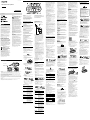 1
1
-
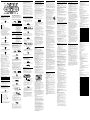 2
2